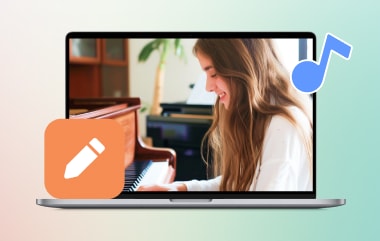Musik memang bisa mengubah dunia. Untungnya, dengan banyaknya aplikasi streaming untuk mengakses musik, salah satu platform yang bisa diandalkan adalah YouTube Music. Aplikasi ini tidak hanya memungkinkan pengguna untuk streaming lagu secara online, tetapi juga bisa mengunduh album untuk penggunaan offline jika Anda berlangganan versi Premium dari aplikasi tersebut. Namun, jika Anda tidak memiliki YouTube Music versi berbayar, masih banyak cara yang bisa Anda coba untuk unduh YouTube Music ke komputer atau perangkat apa pun, dan itulah yang akan kami bahas saat Anda mengikuti panduan cepat ini lebih lanjut.
Bagian 1: Cara Mengunduh Musik dari YouTube (Metode Berbayar)
Berikut adalah aplikasi dan solusi yang dapat Anda coba untuk mengunduh musik dari YouTube dan menikmati mendengarkan penyanyi favorit Anda saat offline.
Seperti namanya, YouTube Music Premium memungkinkan pengguna menyimpan lagu dari jutaan artis di seluruh dunia. Aplikasi ini adalah program berbayar yang memungkinkan Anda untuk mengalirkan musik dari artis kesayangan Anda tanpa batas. Namun, jika Anda ingin menyimpan lagu untuk streaming offline dan menghindari iklan yang tidak diinginkan, Anda dapat memilih paket langganan bulanan, triwulanan, atau tahunan.
Langkah 1Buka toko aplikasi di ponsel atau komputer Anda dan Unduh YouTube Musik.
Langkah 2Setelah aplikasi diluncurkan, masuk dengan akun Google Anda, karena ini diperlukan sebelum Anda berlangganan versi premium.
Langkah 3Setelah berlangganan, Anda dapat menyimpan musik di perangkat Anda. Untuk melakukan ini, cari lagu yang Anda inginkan dan tekan Unduh tombol di Tidak bisa.
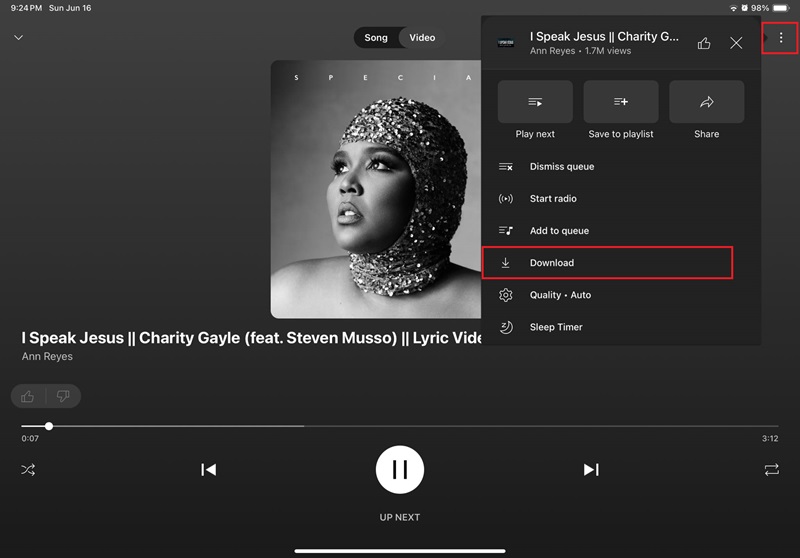
YouTube Music Premium bukan hanya solusi fantastis untuk menyimpan lagu, tetapi juga memungkinkan pengguna menyimpan seluruh album artis pilihan mereka. Selain itu, aplikasi ini dapat menyimpan berkas audio podcast atau video lain yang dapat Anda akses di platform YouTube. Dengan cara ini, Anda dapat memutar lagu di latar belakang atau bahkan saat perangkat Anda tidak digunakan.
Bagian 2: Cara Legal Mengunduh Musik dari YouTube ke Komputer
Jika Anda mampu membeli paket berbayar di YouTube Premium, solusi ini akan membantu Anda menahan keinginan untuk mengunduh musik dari YouTube. Di satu sisi, berikut adalah cara legal yang dapat Anda coba sebagai alternatif untuk mengunduh aplikasi musik YouTube.
Salah satu cara terbaik untuk menghindari masalah hak cipta saat mengunduh musik dari YouTube adalah dengan menggunakan perekam layar yang dapat merekam lagu tanpa pengunduh MP3 daring. Perekam Layar AVAide adalah program tangguh yang dapat merekam aktivitas layar komputer Anda, termasuk streaming YouTube. Program ini memungkinkan pengguna untuk merekam audio komputer, yang membantu mereka merekam musik dari platform tersebut. Terakhir, AVAide Screen Recorder menawarkan fleksibilitasnya dengan merekam video YouTube dalam kualitas definisi tinggi dan berbagai ukuran bingkai, dari resolusi 480P hingga 4k.
Selain itu, jika Anda ingin membuat video reaksi dari lagu-lagu YouTube, Anda dapat menggabungkan rekaman webcam dengan alat ini beserta Mikrofon Anda saat menarasikan kesimpulan Anda dari karya tersebut. Beralih ke bagian terbaik, Anda dapat mengunduh musik YouTube ke komputer dengan AVAide Screen Recorder dengan langkah-langkah sederhana ini.
Langkah 1Instal Perekam Layar
Pilih penginstal yang sesuai di bawah ini untuk perangkat Anda dan jalankan program setelah disimpan.

COBA GRATIS Untuk Windows 7 atau lebih baru
 Unduh Aman
Unduh Aman
COBA GRATIS Untuk Mac OS X 10.13 atau lebih baru
 Unduh Aman
Unduh AmanLangkah 2Pilih Preferensi Rekaman
Setelah AVAide Screen Recorder diluncurkan di layar Anda, klik Perekam suara dari Tidak bisaJika Anda hanya ingin merekam musik, aktifkan Suara Sistem dan matikan MikroponAtau, Anda dapat mengaktifkan kedua fitur tersebut sesuai keinginan.
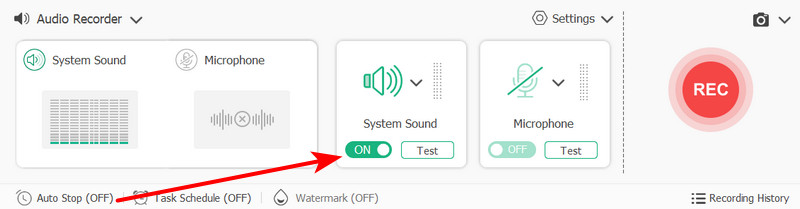
Langkah 3Rekam Musik YouTube
Jika Anda telah mengatur preferensi rekaman Anda, tekan tombol Rek tombol dan meminimalkan perekam layar. Setelah itu, buka aplikasi YouTube dan putar lagu pilihan Anda. Setelah Anda memperoleh audio, tekan tombol Berhenti tombol.
Langkah 4Simpan Audio
Sebelum menyimpan output, Anda dapat mengubah parameter output, seperti format audio dan bitrate. Untuk kualitas yang lebih baik, pilih ekstensi file dan bitrate dengan kualitas tertinggi. Setelah itu, pilih Map di mana Anda ingin mengakses output, ganti nama file dan tekan Menyimpan.
Sebagai pengingat, perekam layar seperti AVAide hanya cocok untuk merekam sebagian kecil lagu yang dapat Anda gunakan untuk karya lain. Selain itu, menggunakan rekaman audio untuk keuntungan finansial dianggap ilegal dan dapat dikenakan sanksi hukum.
Bagian 3: Pilih dari Aplikasi Unduh Musik YouTube
1. Musik Tidabie Go
Tingkatkan pengalaman musik Anda ke level berikutnya dengan Titable Music Go. Alat ini menawarkan berbagai pilihan fitur yang memungkinkan Anda untuk mengalirkan musik dari YouTube dan platform lainnya. Selain itu, alat yang dapat mengunduh musik YouTube ini memungkinkan Anda menyimpan audio dalam berbagai format seperti WAV, FLAC, MP3, dan AAC. Lebih dari itu, Tiable Music Go memungkinkan pengguna menyimpan metadata seperti sampul album, judul, dan editor tag, yang membuat musik Anda terorganisasi dan mudah diakses. Terakhir, salah satu keuntungan terbaik dari pengunduh YouTube Music ini adalah ia dilengkapi dengan fitur unduhan batch agar Anda dapat menyimpan lebih banyak lagu tanpa repot.
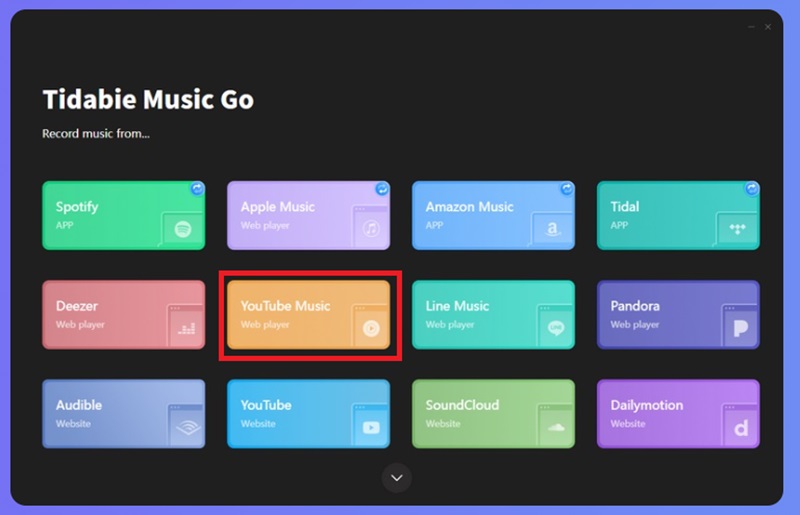
2. Pengunduh Video Freemake
Freemake adalah program lain yang dapat membantu Anda menyimpan lagu dari YouTube. Meskipun dianggap sebagai pengunduh video, program ini menawarkan kepada pengguna konverter MP3 untuk mentranskode, misalnya, video musik menjadi berkas audio. Selain itu, Freemake Video Downloader menawarkan berbagai format audio dan memberi pengguna kendali penuh atas kualitas berkas mereka, dari 96 kbps hingga 320 kbps. Yang lebih mengejutkan tentang program ini adalah program ini dapat diakses di sebagian besar sistem operasi, sehingga Anda dapat mengunduh musik YouTube di Mac atau Windows.
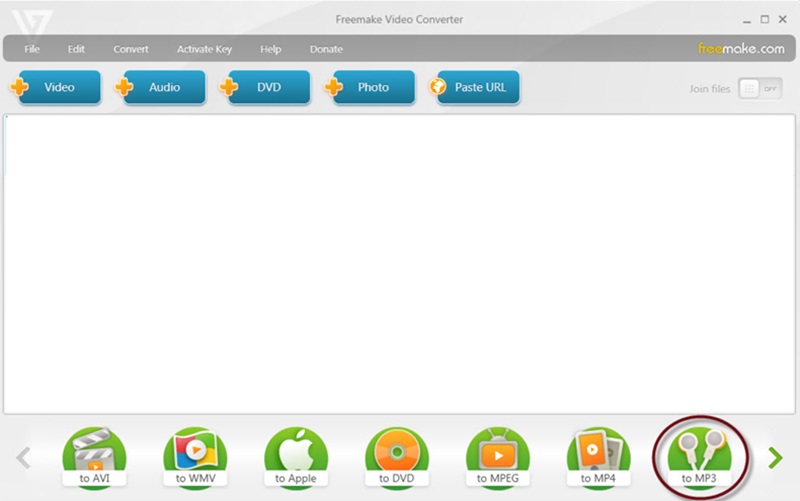
3. Sidifikasi
Terakhir dalam daftar hal yang dapat membantu Anda menyimpan musik YouTube di perangkat Anda adalah Sidify. Dengan antarmuka yang intuitif, Anda dapat mengunduh lagu melalui mesin pencari bawaannya. Fitur ini berarti Anda tidak memerlukan tautan apa pun untuk mengunduh lagu, tetapi cukup cari artis favorit Anda atau lagu itu sendiri, dan Anda akan mengakses banyak sekali file yang dapat Anda tambahkan ke perangkat portabel Anda. Namun, alat ini memerlukan versi berbayar untuk mengunduh file lengkap, sementara pengguna hanya dapat menyimpan satu menit pertama audio dalam versi gratis Sidify.
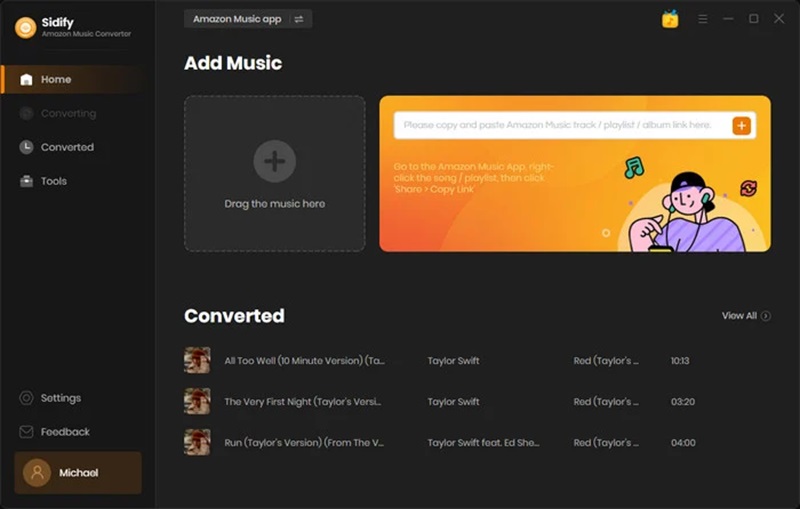
Bagian 4: Tanya Jawab Umum tentang Unduhan Musik YouTube
Format mana yang terbaik saat mengunduh musik YouTube?
Jika Anda butuh bantuan untuk memutuskan format mana yang terbaik untuk berkas audio Anda, Anda harus mempertimbangkan keseimbangan antara kualitas dan ukuran. Sebagian besar pengguna menyukai ekstensi berkas MP3 karena sangat kompatibel dengan sebagian besar pemutar media. Selain itu, menyimpan lagu YouTube Anda dalam format MP3 jauh lebih ringan daripada format lossless seperti ALAC. Itu berarti Anda dapat menghemat lebih banyak ruang dan mengunduh lebih banyak lagu.
Bagaimana cara mentransfer musik dari YouTube ke USB?
Mentransfer lagu dari YouTube ke USB merupakan cara yang bagus untuk menikmati mendengarkan musik dari berbagai pemutar. Pertama, unduh musik YouTube ke komputer menggunakan pengunduh daring. Setelah itu, transfer lagu ke USB menggunakan komputer.
Apakah ilegal mengunduh lagu YouTube?
Menghindari masalah hak cipta dan pencurian saat mengunduh lagu dari platform apa pun seperti YouTube harus dilakukan dengan segala cara. Namun, ada lagu-lagu di YouTube yang dianggap bebas royalti, dan lagu-lagu tersebut dapat Anda unduh tanpa meminta izin dari pemiliknya. Di sisi lain, karya yang dilindungi hak cipta dapat digunakan jika Anda memerlukan berkas tersebut untuk parodi atau kritik akademis Anda.
Bagaimana saya dapat mendeteksi jika pengunduh YouTube memiliki malware?
Biasanya sulit untuk mendeteksi apakah suatu aplikasi mengandung malware. Untuk mengamankan perangkat Anda saat menggunakan aplikasi daring, Anda dapat memasang pemblokir malware di perangkat Anda.
Dalam panduan ini, Anda menemukan bahwa masih mungkin untuk unduh musik YouTube tanpa berlangganan versi Premium dari alat tersebut. Alat-alat yang disebutkan di atas dapat menyimpan trek ke perangkat Anda, tetapi ingat bahwa Anda hanya dapat menyimpan lagu secara gratis dari hak cipta. Di sisi lain, jika Anda ingin menyimpan lagu langsung dari aplikasi, karena beberapa mesin pencari dari pengunduh musik YouTube lainnya mungkin tidak menghasilkan lagu yang ingin Anda simpan, cobalah AVAide Screen Recorder, yang sangat kami sarankan.
Rekam layar, audio, webcam, gameplay, rapat online, serta layar iPhone/Android di komputer Anda.